[已解決] 該設備正被另一個應用程序使用
已發表: 2021-11-19“該設備正在被另一個應用程序使用”錯誤是 Windows 設備上發生的一個相當常見的視頻和音頻問題。 它通常與 HDMI 連接(高清多媒體接口)相關,並且可能在您使用數碼相機投影儀、顯示器或電視時出現。 該錯誤消息似乎與任何特定軟件或設備無關。 即便如此,它對所有 Windows 用戶來說都很常見。
那麼,是什麼導致“設備正在被另一個應用程序使用”錯誤呢? 這個問題背後可能有很多原因。 但是,在很多情況下,它與損壞的音頻驅動程序和其他在您的 PC 上安裝不正確的文件有關。
現在,你能做些什麼來擺脫這個問題? 可以在此處應用多個修復程序,例如回滾某些軟件更新,或者相反,安裝最新的更新。 您可能還想更新系統驅動程序並禁用排除應用程序控制。 下面,我們將更詳細地研究解決錯誤。
如何修復 Windows 10 上的“設備正在被另一個應用程序使用”錯誤?
一旦您收到“設備正在被另一個應用程序使用”錯誤,您將看到以下消息:
“該設備正被另一個應用程序使用。 請關閉正在向該設備播放音頻的所有設備,然後重試。”
該錯誤消息將阻止您正常運行應用程序,並且您將無法使用麥克風、揚聲器、耳機等音頻設備。當然,這可能是一個大問題——您肯定會想要擺脫立即出錯。
不幸的是,錯誤消息本身並未提供有關如何解決此問題的任何信息。 幸運的是,我們有一些想法。 我們建議您嘗試解決以下問題:
- 重新啟動音頻設備
- 將您的音頻驅動程序恢復到以前的版本
- 更新您的驅動程序
- 禁用獨占應用程序控制
現在,讓我們更詳細地介紹這些方法中的每一個。 請按照以下步驟嘗試每種解決方案。 如果您嘗試的第一個解決方案不起作用,只需繼續下一個解決方案。 讓我們開始吧。
修復一:重啟音頻服務
只需幾個簡單的步驟,重新啟動您的音頻服務即可解決問題:
- 使用鍵盤上的 Win+R 組合鍵啟動運行。
- 鍵入“services.msc”(無引號)以打開 Windows 服務窗口。
- 雙擊 Windows 音頻。
- 在服務狀態下,單擊停止按鈕。
- 服務停止後,單擊啟動。
- 當服務再次啟動時,單擊確定。
如果這不能幫助您解決 PC 上的錯誤,請嘗試下一個修復。
修復二:將您的音頻驅動程序恢復到以前的版本
- 啟動運行。
- 輸入“devmgmt.msc”(無引號),然後按 Enter 鍵調出設備管理器。
- 找到聲音、視頻和遊戲控制器並展開它們。
- 右鍵單擊您的主要音頻設備。
- 從上下文菜單中選擇屬性。
- 轉到驅動程序選項卡。
- 選擇回滾驅動程序選項,然後單擊確定。
檢查錯誤是否已解決。 如果沒有,請繼續下一個解決方案。
修復三:更新您的驅動程序
過時或損壞的驅動程序可能會導致您的 PC 出現很多問題。 因此,如果您遇到諸如“該設備正在被另一個應用程序使用”之類的錯誤,請嘗試將您的驅動程序更新到最新的可用版本。 就是這樣;
- 在您的鍵盤上,使用 Windows 鍵 + X 鍵組合來調出高級用戶菜單。
- 從列表中選擇設備管理器。
- 找到聲音、視頻和遊戲控制器項目並展開它們。
- 右鍵單擊您的聲音驅動程序,然後選擇更新驅動程序。
- 選擇“搜索自動為您下載和安裝驅動程序”選項。
- 接下來,重新啟動 Windows。
請注意,如果 Windows 找不到所需的驅動程序,您將需要手動執行此操作。 這意味著您必須前往製造商的網站查找、下載和安裝最新的可用驅動程序版本。 如果您以前從未這樣做過,則此過程可能非常耗時且複雜。 更重要的是,如果您安裝了不兼容的驅動程序,這可能會給您的系統帶來更大的問題。

但是,您可以通過另一種方法來更新驅動程序。 您可以藉助專門的軟件自動完成。 這將使事情變得更快,也將幫助您消除所有相關風險。 為此,您可以使用像 Auslogics Driver Updater 這樣的程序。 安裝後,它將檢查您的系統是否有過時的驅動程序。 如果找到,驅動程序更新程序將自動將它們更新到最新的可用版本。
如果您想使用 Auslogics Driver Updater 更新您的驅動程序,您只需執行以下操作:
- 首先,進入 Auslogics Driver Updater 的官方頁面。
- 下載軟件。
- 按照安裝嚮導的提示進行操作。
- 成功安裝程序後,轉到掃描驅動程序問題。
- 然後驅動程序更新程序將掃描您的系統以查找任何過時或有故障的驅動程序。
- 如果找到任何此類驅動程序,您將收到更新。
- 接下來,按更新驅動程序按鈕。
- 你去 - 你的驅動程序將被更新,沒有任何問題的風險。
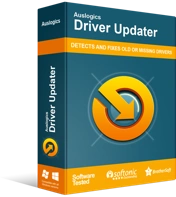
使用驅動程序更新程序解決 PC 問題
不穩定的 PC 性能通常是由過時或損壞的驅動程序引起的。 Auslogics Driver Updater 可診斷驅動程序問題,讓您一次或一次更新舊驅動程序,讓您的 PC 運行更順暢
完成所有必要的更新後,請檢查您是否仍然遇到相同的問題。 如果是,請嘗試下一個修復。
修復四:禁用獨占應用程序控制
禁用排除應用程序控制也可以有效地消除錯誤。 以下是如何進行:
- 在任務欄上,右鍵單擊揚聲器圖標。
- 從上下文菜單中,選擇打開音量混合器。
- 在音量混合器對話框中,您將看到當前正在使用音頻設備的所有應用程序。
- 記下這些應用程序。
- 使用鍵盤上的 Ctrl + Shift + Esc 組合鍵啟動任務管理器。
- 在任務管理器的進程選項卡下,找到您從音量混合器對話框中記下的應用程序。
- 終止這些應用程序。
- 接下來,再次右鍵單擊揚聲器圖標以打開上下文菜單。
- 在這裡,選擇聲音。
- 導航到播放。
- 選擇您的默認音頻設備。
- 單擊屬性。
- 在“高級”選項卡中,取消選中“允許應用程序獨占控制此設備”選項旁邊的框。
- 單擊確定以確認並重新啟動您的 PC。
你有它。 我們希望您現在對如何刪除“設備正在被另一個應用程序使用”錯誤消息有幾個可行的想法。 至少上述方法之一應該可以解決問題。
哪種修復對您最有效? 請在下面的評論中分享。
